dr.fone app for Android
Recover deleted data directly from Android devices.

Hoe verminder je de tijd voor het zoeken van de juiste Facebook berichten zonder uren te moeten zoeken? Als je van chatten houdt, heb je waarschijnlijk duizenden berichten met je vrienden, en daar kan Dr.Fone bij helpen.
Dr.Fone - iOS Data Herstel is een geweldige software om verloren data op je iOS apparaat te vinden. Je kunt het op een Mac of Windows PC installeren. Alles wat je moet doen is het te installeren en te starten. Verbind je iOS apparaat met de computer; je kunt de data op je telefoon zoeken. Je kunt bestanden als foto's, contacten, tekstberichten en video's herstellen.

De nummer 1 iPhone en iPad data herstel software.
1.Installeer de software op je computer en start het. Als het hoofdmenu opent, moet je je apparaat verbinden met de computer om het automatisch te laten detecteren door Dr.Fone; het toont dan het scherm "Herstel van iOS Apparaat".

2. Klik nu op Start Scan. Geef de software de tijd om je apparaat te scannen. Als de scan voltooid is, laat het de complete lijst zien van data die op je apparaat staan. Je kunt de data die je wilt kiezen in het linkerpaneel. Zorg ervoor dat je Facebook Messenger hebt geselecteerd.
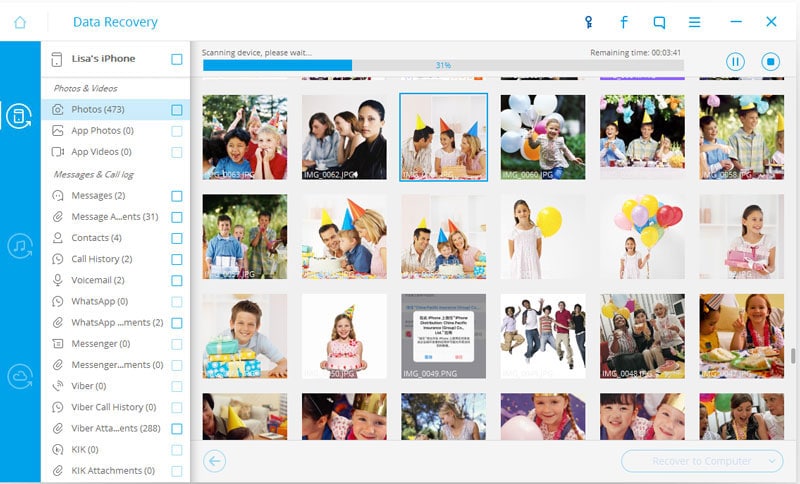
2.Rechtsboven in de software kun je berichten zoeken. Je kunt op naam van een persoon zoeken of een sleutelwoord ingeven om een bericht te vinden. Je kunt de optie "Laat Alleen de Verwijderde Items Zien" aan of uitzetten.

Als je de berichten in je Facebook Messenger verder wilt bewerken dan kun je ze verbergen of blokkeren door ze te achiveren. Je kunt makkelijk een gesprek archiveren. Door het te archiveren, verwijder je het bericht niet. In plaats daarvan berg je het veilig op in je Facebook profiel. In de toekomst kun je het weer ophalen. Hier volgende de stappen hoe je berichten archiveert:
1. Open jue Facebook Messenger en ga naar het gesprek dat je wilt verbergen.
2. Als je het gesprek gevonden hebt dat je wilt verbergen, druk er lang op totdat nieuwe opties verschijnen. De pop up heeft opties als archiveren, verwijderen, markeren als spam, dim meldingen en nog meer. Tik op Archiveren.

Omdat het is gearchiveerd, is het gesprek verwijderd van Facebook Messenger. Als je het weer wilt ophalen, ga naar de archief lijst en kies uit archief ophalen. Het bericht wordt dan weer terug gezet op de originele plek in Facebook Messenger.
Iets anders dat je wilt doen, is een afzender of contact blokkeren op Facebook Messenger. Blokkeren helpt met het weghouden van scammers. Je moet dan de "Markeren als Spam" optie gebruiken. Dit weerhoudt er de afzender niet van berichten te sturen maar je zult ze niet meer zien in Facebook Messenger, het wordt opgeslagen als spam bericht.
1. Start Facebook Messenger en scroll naar het gesprek dat je wilt blokkeren.
2. Ga naar het gesprek en houd het lang vest totdat er een nieuwe widget opent. Ga nu naar de "Markeer als Spam" optie, het zal het bericht verwijderen van Facebook messenger. Vanaf nu zul je geen berichten meer zien van de afzender.

Een andere manier die je kunt gebruiken met de Account Instelling van de Facebook app. Maar de bovengenoemde methode is makkelijk en snel. Ga naar de Blokkeren optie en blokkeer de gebruiker die je wilt blokkeren.
Je kunt al je berichten makkelijk en effectief controleren met bovenstaande methodes. Je kunt makkelijk berichten zoeken, verbergen en blokkeren op je iPhone. De bovengenoede methodes zijn makkelijk te volgen en kunnen op je telefoon worden uitgevoerd. Je hoeft er geen uren aan te besteden om de juiste Facebook berichten te vinden - je kunt alles snel en makkelijk uitvoeren. Een app als Dr.Fone helpt je met het verhogen van de productiviteit op een hoog niveau.

Nov 23,2021 15:58 pm / Geplaatst door Jane Lunes voor Facebook
Product-verwante vragen? Spreek rechtstreeks naar ons ondersteuning Team >>
 Hoe Leest men Oude Facebook Messenger Berichten op Android
Hoe Leest men Oude Facebook Messenger Berichten op Android  Facebook Problemen Oplossen en Oplossingen
Facebook Problemen Oplossen en Oplossingen  Hoe Archiveert Men Facebook Berichten?
Hoe Archiveert Men Facebook Berichten?  Zoeken, Verbergen en Blokkeren van Facebook Messenger Berichten op iOS
Zoeken, Verbergen en Blokkeren van Facebook Messenger Berichten op iOS  Facebook App Problemen op iPhone: Repareer Ze in Seconden
Facebook App Problemen op iPhone: Repareer Ze in Seconden  Probleemoplossing voor Algemene Facebook Video Chat Problemen
Probleemoplossing voor Algemene Facebook Video Chat Problemen